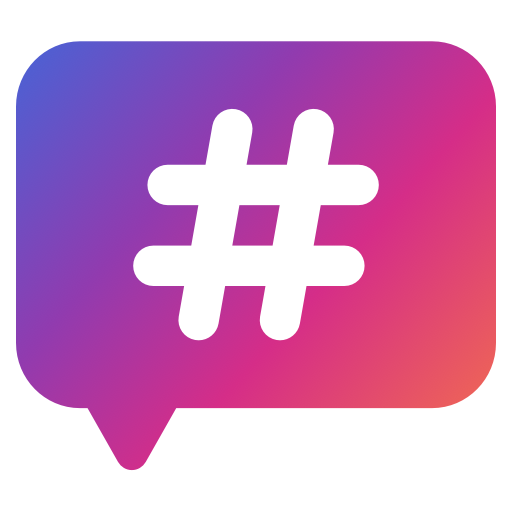Содержание
- 1 Как создать комнату в Клабхаус
- 2 Как назвать комнату в Клабхаусе
- 3 Как начать говорить в комнате Клабхауса
- 4 Как отключить звук в комнате Клабхауса
- 5 Как пригласить других в комнату Клабхауса
- 6 Как запланировать запуск комнаты в Клабхаусе
- 7 Как выйти из комнаты в Клабхаусе
- 8 Как выключить микрофон в Clubhouse
Комнаты в социальной сети Clubhouse — это беседы, в которых собираются люди и обсуждают конкретную тему. Такой чат создает один человек, который может сделать его открытым, закрытым или социальным. Перед этим нужно пройти регистрацию в Clubhouse.
Разберем подробно, что такое комнаты в Clubhouse и как ими пользоваться.
Как создать комнату в Клабхаус
Открытая комната в Clubhouse — это беседа, в которую попадают все желающие.
Закрытая комната в Clubhouse — это только те люди, которых отметил модератор или создатель чата.
Социальная Social Room — те комнаты, в которые попадают подписчики создателя.
В каждом чате есть один модератор (создатель) и выбранные им спикеры. Эти люди и ведут основное общение, а остальные выступают в роли слушателей.
Однако если они поднимут руку с помощью специальной кнопки и модератор даст им слово, то слушатели смогут тоже говорить или задавать вопросы.
Чтобы создать свою беседу, используйте эту последовательность шагов:
- Откройте приложение и зайдите на главную страницу, в ленту.
- Тапните по надписи внизу экрана «+ Start a room».
- После этого выберите тип вашей будущей беседы.
- Потом нажмите на кнопку «Lets go».
Если вы выбрали закрытый тип комнаты, приложение предложит выбрать пользователей среди подписчиков, которых вы хотите добавить. И уже после этого шага нажимайте на кнопку, чтобы создать чат. Кроме этого, вы можете создать свой клуб в Clubhouse.
Как назвать комнату в Клабхаусе
Чтобы дать название перед выбором типа чата нажмите на кнопку «+Add a Topic». В разделе можно ввести название и краткое описание.
Если есть какие-то сложности с английским интерфейсом, читайте в нашем блоге, как изменить язык в Clubhouse.
Как начать говорить в комнате Клабхауса
Автоматически микрофон включается у спикеров и модератора. Они говорят по очереди. Для этого сначала нажимают на значок с рукой, чтобы поднять руку, а потом включают микрофон и начинают разговор. Аватарка человека, который разговаривает в данный момент, обведена рамкой.
Однако слушатели не могут начинать говорить по собственному желанию. Для этого также придется нажать на значок руки и попросить слова.
Если модератор или спикеры посчитают нужным дать такую возможность, они активируют микрофон слушателя. После того, как человек выскажется, они также отключают микрофон и продолжают эфир.
Но если модератор изначально настроил общение так, чтобы слушатели могли говорить в любой момент, тогда они смогут сами активировать и отключать микрофон. Также модератор может разрешить говорить только подписчикам спикеров, а остальным запретить.
Как отключить звук в комнате Клабхауса
Чтобы полностью отключить звук, модератор заранее настраивает комнату так, чтобы никто не мог включать микрофоны. Тогда говорит только создатель комнаты.
Если он отключит и свой микрофон, то звук в беседе пропадет полностью. Подобное практикуют в достаточно известной комнате среди российского комьюнити — «Молчаливые знакомства для людей с интересным био». В ней никто не разговаривает. Иногда слушатели поднимают руку и становятся спикерами, но продолжают соблюдать тишину.
Как пригласить других в комнату Клабхауса
Участники беседы получают оповещение о том, что чат начался. Если они нажмут на него, сразу перейдут в комнату. Однако модератор может приглашать людей и во время эфира.
Для этого нужно нажать на плюс, который расположен на нижней панели. Потом откроется меню, в котором можно выбрать, кого пригласить еще.
Подобная функция доступна не только модераторам, но и слушателям со спикерами. Если человек зайдет в комнату как гость, он может нажать на плюс и пригласить своих подписчиков. Но это не значит, что модератор не может их удалить.
Также каждый участник может нажать на вызов дополнительного меню, чтобы скопировать ссылку на чат. Адрес можно отправлять другим людям во всех соцсетях и мессенджерах.
Вам будет интересно: как устроен Clubhouse.
Как запланировать запуск комнаты в Клабхаусе
Создавать беседы можно и другим путем, и тогда у вас будет виден отдельный пункт для того, чтобы ввести название комнаты.
Запуск беседы делается через календарь. В этом случае ваши подписчики будут оповещены заранее, что комната скоро запустится. Так растет охват, и больше людей станут участниками, если идея создания чата интересная.
Вот инструкция, как это сделать:
- Зайдите в приложение и откройте главную страницу.
- Тапните по значку календаря с плюсом, который расположен в верхней части экрана справа.
- Перед вами откроется меню, где нужно ввести название комнаты, указать спикеров и гостей и отметить дату и время, когда чат запустится.
- Когда вы введете данные, нажмите на надпись «Publish». Событие опубликуется.
Как выйти из комнаты в Клабхаусе
Чтобы покинуть комнату, нажмите на кнопку «Leave quitely». Расположена она в нижней панели и подсвечена оранжевым цветом. Оповещения о вашем уходе не будет, поэтому никто не узнает, что вы покинули беседу.
Как выключить микрофон в Clubhouse
Общение в Клабхаусе строится исключительно на голосовых. Поэтому пользователи хотят знать, как включать и отключать микрофон, когда это понадобится.
Если вы — модератор комнаты, то есть вы создали эту беседы, найти функцию выключения проще. Когда вы заходите в чат, перед вами появляется список опций, которые вам доступны.
- Чтобы выключить микрофон, найдите соответствующий значок внизу справа. Потом тапните по иконке, и звук пропадет.
- Чтобы заново его включить, придется повторно нажать на кнопку. После этого вы можете опять говорить.
- Если же в данном чате вы просто гость, выключить или включить микрофон в Клабхаусе самостоятельно не сможете. Вы можете попросить модератора комнаты дать вам слово, и тогда он включит ваш микрофон.
В противном случае звук будет выключен постоянно. Чтобы поднять руку в чате, нажмите на соответствующую кнопку в правом нижнем углу экрана. Однако, если вам дадут слово, будьте аккуратны, потому что за нарушения модератор может выгнать из беседы навсегда.
Ситуация меняется, когда вас назначают модератором или спикером в клубе. Тогда вы можете нажимать на кнопку включения и отключения также, как это делал создатель комнаты.